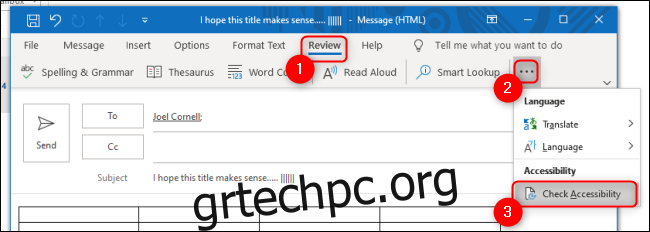Τα email είναι βολικά για πολλούς, αλλά ένα ευρύ φάσμα αναπηριών μπορεί να κάνει τη μορφή δύσκολη στη χρήση για πολλούς από τους φίλους, την οικογένεια και τους συναδέλφους μας. Βεβαιωθείτε ότι τα email σας είναι πλήρως προσβάσιμα χρησιμοποιώντας τον ενσωματωμένο Έλεγχο προσβασιμότητας του Microsoft Outlook.
Τρόπος πρόσβασης στον Έλεγχο προσβασιμότητας στο Outlook
Με τον Έλεγχο προσβασιμότητας του Outlook, μπορείτε να σαρώσετε τα email σας για διάφορα ζητήματα που ενδέχεται να δημιουργήσουν προβλήματα για άτομα με ειδικές ανάγκες. Το εργαλείο θα αναζητήσει πράγματα όπως εικόνες που δεν διαθέτουν το εναλλακτικό κείμενο στο οποίο βασίζονται οι χρήστες που χρησιμοποιούν πρόγραμμα ανάγνωσης οθόνης για να κατανοήσουν την εικόνα εικόνων. Θα βεβαιωθεί ότι οι πίνακες έχουν απλές δομές που μπορούν να πλοηγηθούν με υποβοηθητική τεχνολογία, θα ελέγξει τα στυλ επικεφαλίδων σας για να απλοποιήσει την πλοήγηση και γενικά θα διασφαλίσει ότι το email σας ακολουθεί τις βέλτιστες πρακτικές προσβασιμότητας.
Για να ελέγξετε οποιοδήποτε μήνυμα ηλεκτρονικού ταχυδρομείου του Microsoft Outlook για ζητήματα προσβασιμότητας, κάντε κλικ στην καρτέλα “Έλεγχος” στην κορδέλα κατά τη σύνταξη ενός μηνύματος ηλεκτρονικού ταχυδρομείου και επιλέξτε “Έλεγχος προσβασιμότητας”. Αυτό το κουμπί βρίσκεται στο τέλος της γραμμής, οπότε αν το παράθυρο του email σας δεν είναι σε πλήρη οθόνη, ίσως χρειαστεί να κάνετε κλικ στις τρεις οριζόντιες κουκκίδες στα δεξιά για να αποκτήσετε πρόσβαση σε αυτό το κουμπί. Εάν χρησιμοποιείτε το Outlook σε Mac, το κουμπί «Έλεγχος προσβασιμότητας» βρίσκεται στην καρτέλα «Επιλογές».
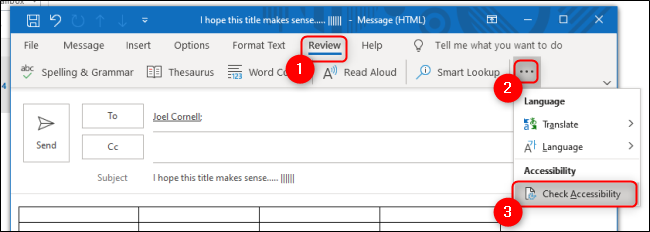
Ένα νέο παράθυρο Προσβασιμότητας θα εμφανιστεί στη δεξιά πλευρά του παραθύρου του email σας, που θα σας δείχνει όλα τα σφάλματα, τις προειδοποιήσεις, τις συμβουλές ή τις προτάσεις που έχει βρει για αυτό το email μέχρι στιγμής. Κάντε κλικ στο βέλος δίπλα σε οποιοδήποτε πρόβλημα για να ανοίξετε ένα αναπτυσσόμενο μενού που θα σας κατευθύνει στις συγκεκριμένες περιπτώσεις όπου παρουσιάζεται αυτό το ζήτημα.
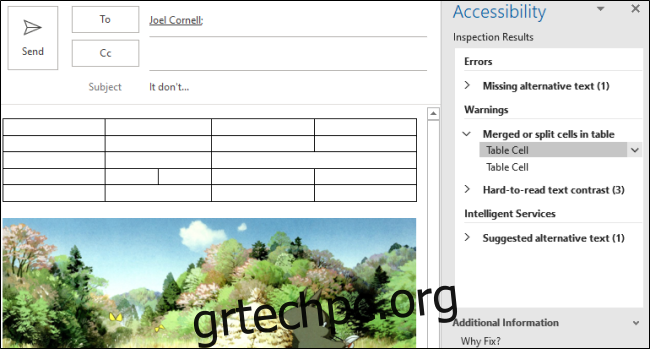
Πιο κάτω σε αυτό το παράθυρο, μπορείτε να βρείτε πρόσθετες πληροφορίες σχετικά με αυτό το συγκεκριμένο ζήτημα, γιατί μπορεί να θέλετε να το διορθώσετε και μερικές απλές οδηγίες βήμα προς βήμα για το πώς να το διορθώσετε. Εάν θέλετε να μάθετε περισσότερα σχετικά με συγκεκριμένους κανόνες που χρησιμοποιούνται από τον Έλεγχο προσβασιμότητας στο Outlook ή σε άλλες εφαρμογές της Microsoft όπως το Word, το Excel και το PowerPoint, επισκεφθείτε την τεκμηρίωση της Microsoft σχετικά με το θέμα.
Πώς να ζητήσετε προσβάσιμα μηνύματα ηλεκτρονικού ταχυδρομείου στο Outlook
Χρησιμοποιώντας τις Ρυθμίσεις Προσβασιμότητας του Outlook, μπορείτε να ζητήσετε συγκεκριμένα προσβάσιμο περιεχόμενο από τα άτομα που σας στέλνουν μηνύματα ηλεκτρονικού ταχυδρομείου. Για να ενεργοποιήσετε αυτήν τη ρύθμιση, θα πρέπει να το κάνετε πλοηγηθείτε στην εφαρμογή web του Outlook μέσω οποιουδήποτε προγράμματος περιήγησης ιστού και συνδεθείτε στον λογαριασμό σας στο Outlook. Ανοίξτε το γρανάζι “Ρυθμίσεις” επάνω δεξιά και, στη συνέχεια, επιλέξτε “Προβολή όλων των ρυθμίσεων του Outlook”.
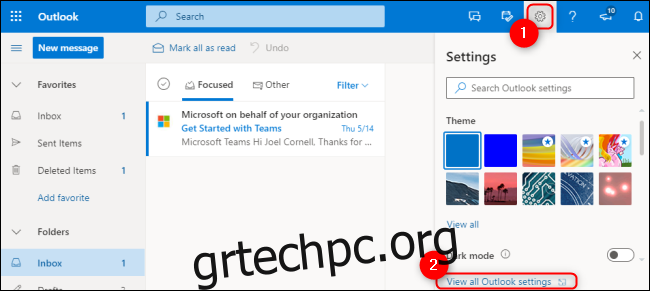
Επιλέξτε την καρτέλα “Γενικά” στη δεξιά πλευρά και, στη συνέχεια, επιλέξτε “Προσβασιμότητα”. Βεβαιωθείτε ότι το πλαίσιο “Ζητήστε από τους αποστολείς να στείλουν περιεχόμενο που είναι προσβάσιμο” είναι επιλεγμένο και, στη συνέχεια, πατήστε “Αποθήκευση”.
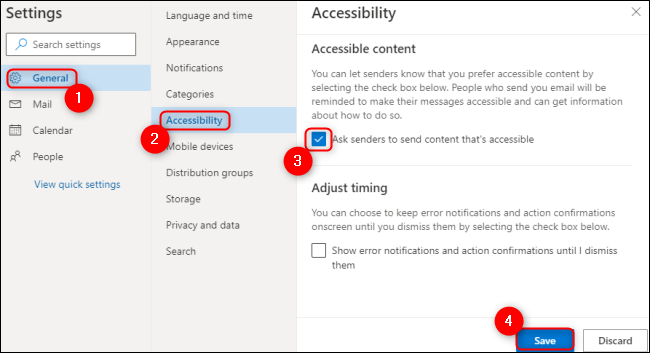
Το απλό είναι συνήθως καλύτερο όταν πρόκειται για τη δημιουργία προσβάσιμου ψηφιακού περιεχομένου. Ο Έλεγχος προσβασιμότητας του Outlook θα σας δώσει περισσότερες πληροφορίες σχετικά με τον τρόπο δημιουργίας καλύτερων μηνυμάτων ηλεκτρονικού ταχυδρομείου για το κοινό σας και θα σας βοηθήσει να διορθώσετε τυχόν μικρά ζητήματα που ενδέχεται να δημιουργήσουν μεγάλα προβλήματα σε άλλους.